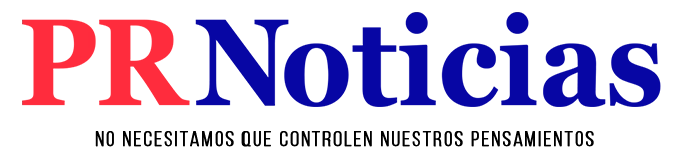¿Quieres administrar, gestionar y tener en un sitio seguro tus perfiles o páginas de Facebook? Entonces Business Manager es para ti. Con esta herramienta podrás mantenerte concentrado en tu trabajo y dejarás de preocuparte por la seguridad; mantendrás todo organizado y podrás rápidamente ver todas tus páginas, podrás añadir perfiles… Y muchas cosas más. Así, y después de contarte todas sus ventajas,… ¿Quieres descubrir cómo funciona?
Crea tu propia página o usa la que ya tienes
Si cuando te das de alta en Business Manager no tienes ni páginas, ni perfiles ni algunos de los demás valores que puedes gestionar con esta herramienta, deberás crearlos. Una vez hecho esto, deberás añadirlos a la aplicación para trabajar posteriormente con ellos. ¿Cómo? Te deslizas hacia el menú de la herramienta en la opción “Add New” y desde ahí, debes seleccionar la página que ya tenías o, que en este caso, la que acabas de crear. Una vez hecho esto, seguirás una serie de pasos para fijar tu página a la herramienta.
Domina tus páginas (o perfiles)
¿Qué es lo siguiente? Tener el control absoluto sobre tus páginas y perfiles. Aquí entramos en dos casos diferentes. En primer lugar, ese en el que tú eres el propietario de esos perfiles o páginas que has añadido. En él, deberás gestionarlo todo a través de la opción “Claim Assets” y seleccionar desde ahí tu página, perfil o catálogo de producto. En el caso de que no te pertenezcan, segunda opción, tendrás que cambiar de botón y hacerlo desde la opción “Request Acess”. En este caso se refiere principalmente a que pertenezcan a clientes y los vayas a gestionar tú. Ahí debes tener en cuenta que necesitas su aprobación para terminar el proceso. Al margen de eso, el resto de la operación es exactamente igual: añades el perfil y la página o el catálogo que desees gestionar desde la herramienta.
Aprende a gestionar tu contenido
Una vez has hecho todo este proceso más bien introductorio, podrás empezar a gestionar todo lo que has registrado. Desde la opción del menú “Business Settings” podrás acceder a cada uno de los perfiles, páginas, etc… de los que previamente hayas añadido. Vayamos por partes, tras esta explicación, ya que cada valor, por llamarlo así (página, perfil, catálogo, anuncio etc), tiene una manera de proceder diferente.
- Páginas: Pinchando en el botón “Pages” verás desplegadas todas las páginas que has añadido. Los botones que te salen en cada una de ellas te permitirán ver su historia, eliminarla si se desea, añadir gente o asignar socios a la propia página. Para poder verlas por separado, y editarlas, pincha en el link que te sale debajo del nombre de cada página registrada. ¿Qué podrás hacer entonces? Ver mensajes, acceder a la configuración, promocionar tu página, seleccionar Facebook como tu página… Y muchas cosas más.
- Perfiles Publicitarios: Si solo tienes uno en tu Business Manager, selecciona la opción “Ads Manager” o “Power Editor” situados en el menú para acceder a esas áreas específicas de tu perfil. Si tienes varios, para poder gestionarlos deberás clicar en “Ad Accounts” para poder elegir el perfil que deseas manejar. A partir de aquí el proceso es el mismo: los botones te darán las diferentes opciones y para pinchar en uno específico deberás seleccionar el link que te sale bajo de cada uno de ellos.
- Apps: ¿Has creado alguna desde la sección de desarrollo de Facebook? Si es así, añádela a tu Business Manager.
- Catálogos de productos: Seleccionando la opción “Product Catalogs” podrás añadir gente, seleccionar socios, añadir fuentes y productos, así como eliminarlos.
Añade gente, o socios, a tus perfiles
Hemos mencionado varias veces que puedes añadir gente o socios a tus páginas, perfiles o aplicaciones pero,… ¿Cómo se hace? No te preocupes, tenemos una breve explicación, además de lo que separa a dos operaciones. La diferencia entre personas y socios es que estos últimos son empresarios. Para añadir personas, es decir, individuos particulares, debes usar en el menú “Add New” y después seleccionar “People”. En las siguientes pantallas que te aparecerán, deberás escribir su correo electrónico y determinar si va a ser administrador o empleado. También deberás aclarar qué funciones o qué aspectos le está permitido tanto a uno como a otro para que queden claras. Por el contrario, para añadir socios, la operación es bastante diferente. Deberás ir directamente a aquel perfil, página o aplicación en la que deseas que esto suceda y seleccionar el botón “Assign Partner”. Una vez hecho esto, deberás poner su ID y especificar cuál es la tarea específica que va a desempeñar.
Maneja varios perfiles sin problemas
Así, ya tienes entonces todo registrado y controlado. Eso sí, y si tienes mucho que manejar, probablemente quieras usar una opción denominada “Projects” con las que podrás gestionar todo de mejor manera sin que se convierta en un caos. Para hacer esto en el menú seleccionas la opción que te mencionábamos, para después empezar un nuevo proyecto, donde enlazarás los perfiles, páginas, etc… que quieras gestionar. Es importante apuntar que cada uno de estos solo puede pertenecer a un proyecto, por lo que si quieres cambiar la manera de organizarlo, elimínalo y añádelo en otro pero en ningún caso pueden estar en dos distintos a la vez.
A parte de todas estas opciones de navegación de las que os hemos hablado, hay otras más que puedes explorar. Por ejemplo, para ir a tu perfil podrás hacerlo directamente desde el correo electrónico con el que accedes a tu “Business Manager”, el cual sale en la barra de arriba. También, ya debajo del menú, encontrarás la opción de “Payment Methods” con el que podrás añadir métodos de pago para los diferentes perfiles. Por último, también bajo el menú, encontrarás “Preferences”. De esta manera podrás determinar que se te notifique sobre los eventos que te interese. Estas no son todas las posibilidades que Business Manager te ofrece, pero sí algunas de las que más te pueden ayudar. A partir de ahora solo queda explorar e indagar por vuestra cuenta. Ya nos iréis contando.
Seguiremos Informando…